Для користувачів, які починають свій шлях із Chromebook, ми зібрали різні базові ресурси, які допоможуть вам орієнтуватися в ОС Chrome. Ви можете скористатися нашим посібником, щоб дізнатися, як видаляти програми на Chromebook. Крім того, ви можете дізнатися, як перезапустити Chromebook трьома простими способами. І в цьому посібнику ми пропонуємо навчальний посібник про те, як видаляти файли на вашому Chromebook. Від локальних файлів до файлів Linux і Google Drive, ви можете легко видалити їх в ОС Chrome. Крім того, ви також можете відновити файли, якщо ви випадково видалили файл. Тож на цій ноті давайте продовжимо та дізнаємося, як назавжди видалити файли та папки на Chromebook.
Видалення файлів на Chromebook (2023)
Видаліть локальні файли на Chromebook
Видаляйте файли за допомогою програми Chrome OS Files
Якщо ви хочете видалити локальні файли, що зберігаються на вашому Chromebook, вам потрібно отримати доступ до програми Файли та видалити їх вручну. Ось як це зробити:
1. Відкрийте програму запуску програм і натисніть на програму «Файли». Програма Файли в ОС Chrome схожа на Провідник файлів у Windows.
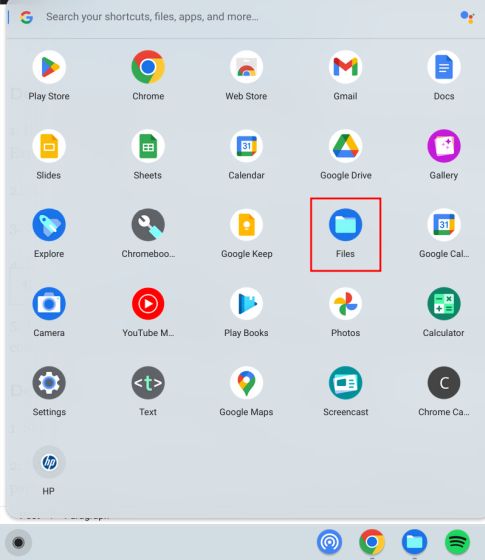
2. Далі перейдіть до «Завантажень», щоб знайти локальні файли.
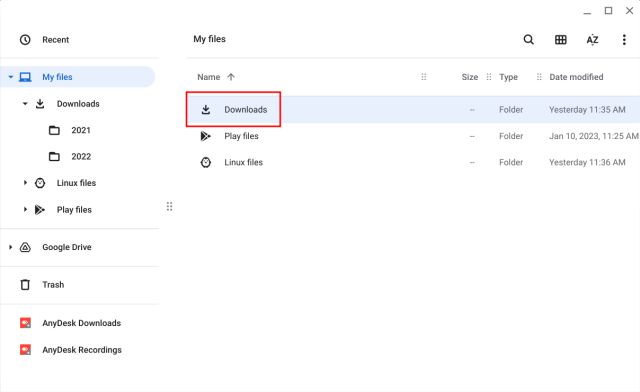
3. Тепер клацніть правою кнопкою миші файл, який потрібно видалити, і виберіть у контекстному меню «Перемістити в кошик».
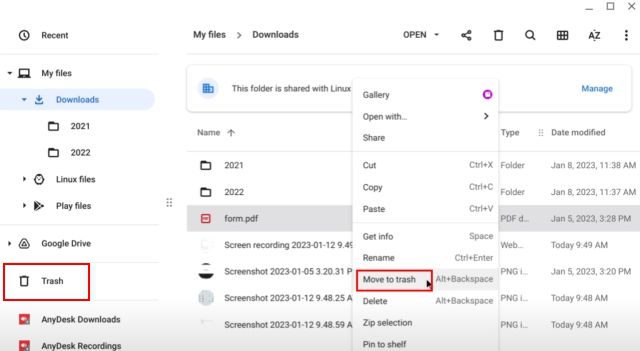
4. Крім того, ви також можете натиснути кнопку «Видалити» у верхньому правому куті після вибору файлу.
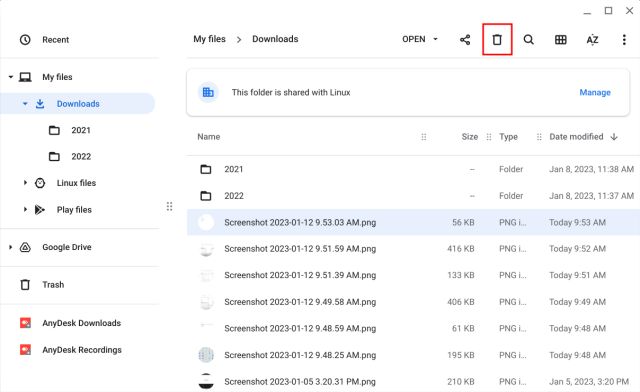
Використовуйте комбінацію клавіш для видалення файлів на Chromebook
Якщо ви хочете використовувати комбінацію клавіш Chromebook для видалення файлів, натисніть комбінацію клавіш «Alt + Backspace», вибравши файл, який потрібно видалити. Це миттєво видалить файл і перемістить його в кошик.
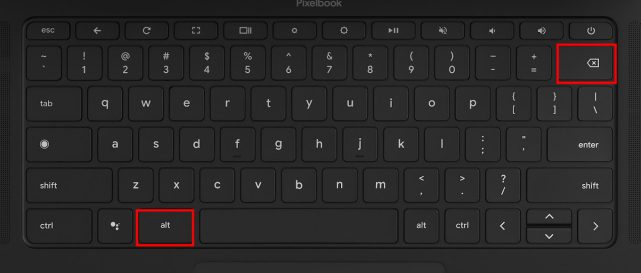
Як назавжди видалити файли на Chromebook
1. Щоб назавжди видалити файли на Chromebook, відкрийте «Кошик» на лівій бічній панелі в програмі «Файли».
2. Тут просто натисніть «Очистити кошик зараз» у верхній частині. Це повністю видалить усі видалені файли та папки з папки Кошик, які неможливо відновити після цієї дії.
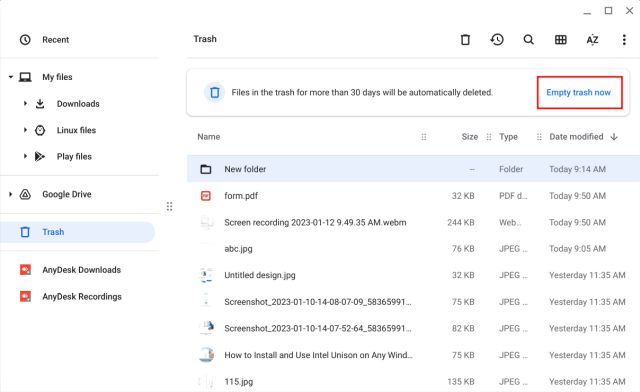
Видаліть файли Linux зі свого Chromebook
1. Так само ви можете видалити файли з розділу Linux на Chromebook. Для цього перейдіть до «Файли Linux» на лівій бічній панелі програми «Файли».

2. Тепер виберіть файл, який ви хочете видалити, і натисніть «Alt + Backspace» або натисніть кнопку «Видалити» у верхньому рядку.
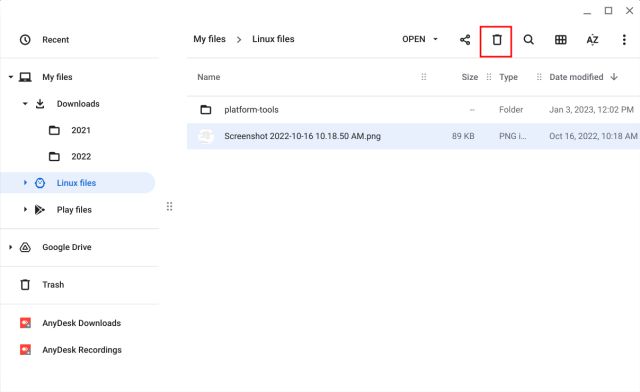
3. Нарешті, підтвердьте дію, натиснувши кнопку «Видалити» у спливаючому вікні, що з’явиться. Майте на увазі, що коли ви видаляєте файли та папки з розділу Linux, вони не потрапляють у «Кошик». Вони остаточно видаляються, і їх неможливо відновити пізніше.
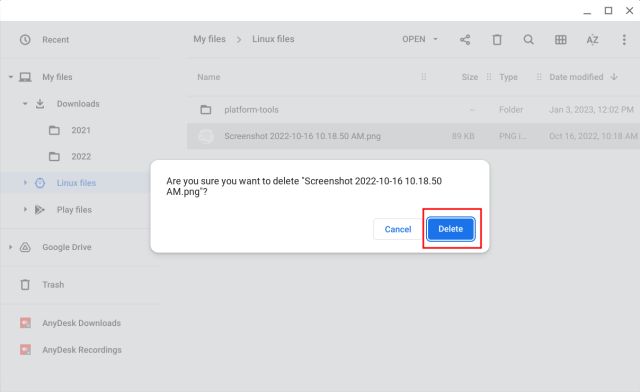
Видаліть файли Google Drive зі свого Chromebook
1. Ви також можете видалити файли, синхронізовані з Диском Google, із програми Файли. Перейдіть до «Google Drive» на лівій бічній панелі та виберіть файл або папку на правій панелі.
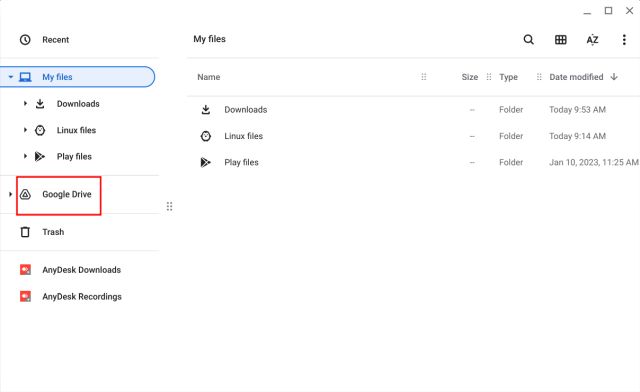
2. Після цього натисніть «Alt + Backspace» або клацніть файл правою кнопкою миші та виберіть «Видалити». Пам’ятайте: коли ви видаляєте файли Google Диска з програми Файли на Chromebook, вони також видаляються з хмари. Крім того, файли Google Drive також не потрапляють у кошик.
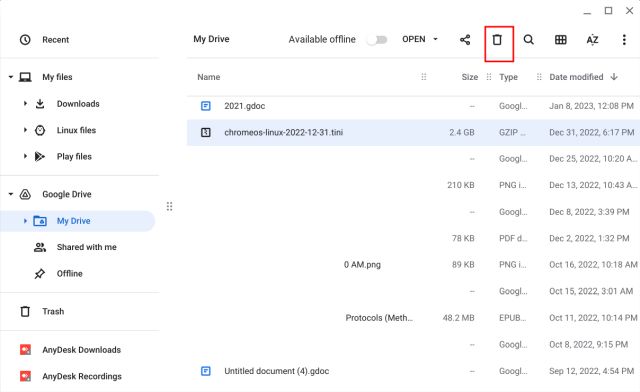
3. Тим не менш, ви можете відновити видалені файли через «Кошик» на веб-сайті Google Drive. Йти до drive.google.com/drive/trash у браузері Chrome, і ви можете відновити файли, клацнувши їх правою кнопкою миші.
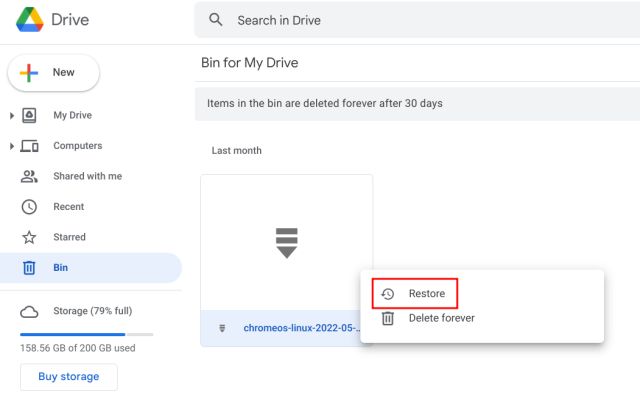
Відновіть видалені файли на Chromebook
Якщо ви видалили файли з папки «Завантаження», їх можна швидко відновити за допомогою папки «Кошик». Ось як це працює:
1. Запустіть програму «Файли» та перейдіть до «Кошика» на лівій бічній панелі. Тут клацніть правою кнопкою миші файл або папку, які потрібно відновити, і виберіть у контекстному меню «Відновити з кошика».
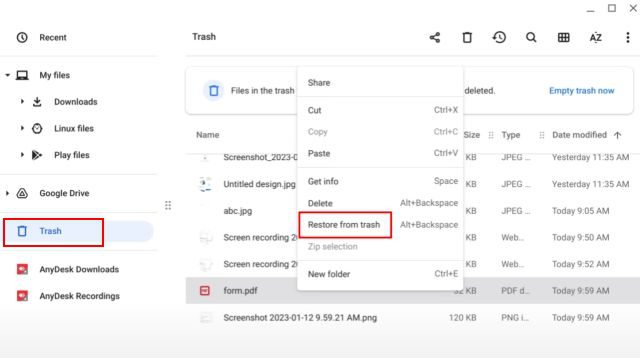
2. Це відновить файл у вихідному місці.
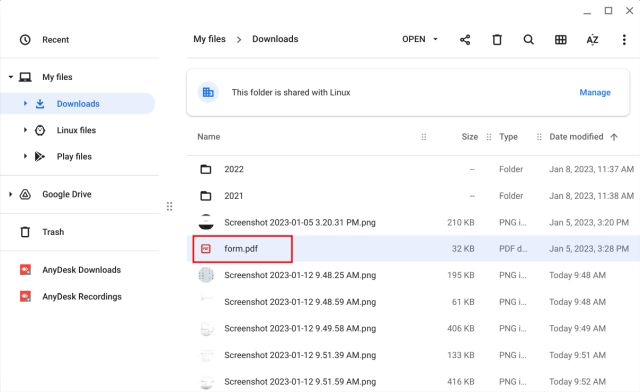
3. Ви також можете натиснути кнопку «Відновити» у верхньому правому куті програми «Файли», щоб швидко відновити видалені файли.
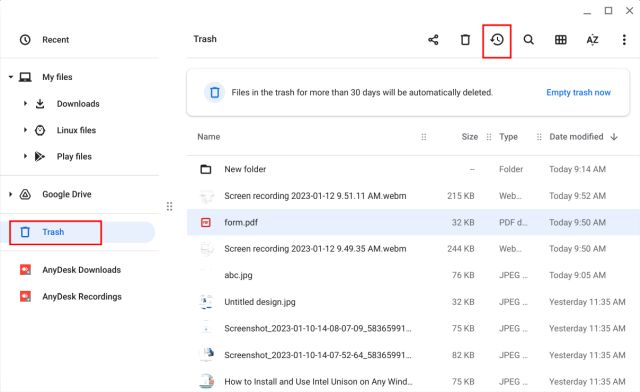
4. Якщо папка «Кошик» не відображається у програмі «Файли», дотримуйтесь нашого посібника щодо ввімкнення кошика в ОС Chrome.
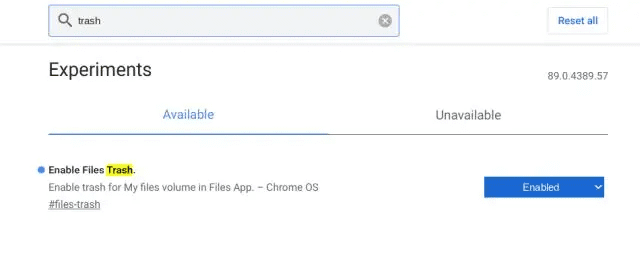
Назавжди видаліть файли та папки на своєму Chromebook
Ну, ось як ви можете видалити файли на Chromebook і, якщо потрібно, відновити їх пізніше. Крім того, було б корисно, якби Google запровадив механізм відновлення видалених файлів із розділу Linux. У всякому разі, це все від нас. Якщо ви шукаєте найкращі емулятори для Chromebook, щоб запускати Windows, Android і грати в ретро-ігри, перегляньте наш підібраний список. Крім того, якщо ви вперше користуєтеся ОС Chrome і вам потрібна допомога щодо обертання екрана на Chromebook, зверніться до нашого посібника, щоб отримати допомогу. А якщо у вас виникнуть запитання, повідомте нас у розділі коментарів нижче.

